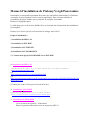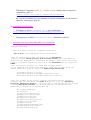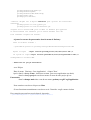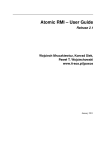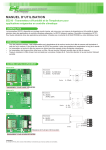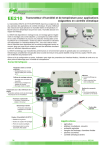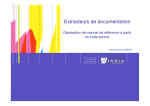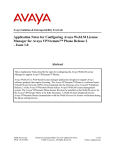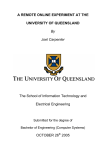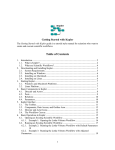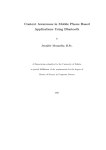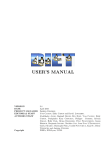Download Manuel d`installation de Ptolemy/Vergil/Panoramics
Transcript
Manuel d’installation de Ptolemy/Vergil/Panoramics Panoramics est un module regroupant des acteurs qui sont utilisés dans Ptolemy. Il faut donc recompiler le projet Ptolemy avec les acteurs panoramics. Pour cela nous utilisons le gestionnaire de projet Eclipse qui va permettre de compiler l’ensemble Ptolemy/Vergil/panoramics. La taille du projet est d’environ 200Mb. Nous n’avons pas mis à disposition des installations précompilées. Ptolemy a été écrit en java d’où la nécessité de charger aussi JAVA Etapes d’installation : 1) Installation de JDK 1.4.2 2) Installation d’ECLIPSE: 3) Installation de PTOLEMY 4) Installation de PANORAMICS 5) Création d’un projet PANORAMICS avec ECLIPSE __________________________________________________________________________ 1) Installation de JDK 1.4.2 Installation de JDK 1.4.2 ou plus récent sur les sites suivants : (http://java.sun.com/j2se/1.4.2/) Ou http://java.sun.com/j2ee/1.4/download.html#sdk Ou https://jsecom16d.sun.com/ECom/EComActionServlet;jsessionid=2D309E851D36D1B41200 0C0197E127CA N’oubliez de cocher l’icône pour l’accord de licence 2) Installation d’ECLIPSE Installation d’Eclipse 2.1.2 ou plus récent (http://www.eclipse.org/downloads/index.php). 3) Installation de PTOLEMY - Créez un nouveau répertoire .\Panoramics Dans le répertoire Panoramics créez un répertoire ptII5.0.1 - Téléchargez l’installateur (ptII5_0_1_installer.exe) de .\Ptolemy dans le répertoire .\Panoramics\ ptII5.0.1 http://ptolemy.eecs.berkeley.edu/ptolemyII/index.htm - Au cours de l’installation on vous demande le chemin d’installation, il faut choisir le répertoire .\Panoramics\ ptII5.0.1 4) Installation de Panoramics - Télécharger le fichier panoramics.zip du projet Panoramics http://www.pasteur.fr/recherche/panoramic/panoramics.zip et placez dans le répertoire - .\Panoramics\ ptII5.0.1 Décompressez le fichier panoramics.zip dans .\Panoramics\ ptII5.0.1 5) Création d’un projet PANORAMICS avec ECLIPSE -Lancez ECLIPSE - Créez un nouveau projet en l’appelant Panoramics Dans le menu >file>new>project>Java Project>next .Dans le champ project name choisissez le nom Panoramics .Activez l’icône Create project from existing source puis choisissez le répertoire qui deviendra le répertoire de travail, dans notre cas il faut choisir le premier répertoire que l’on a créé Panoramics et on clique sur next .dans l’interface suivante on clique sur l’onglet Source Et on supprime les répertoires suivants, juste avec un clic droit sur chaque répertoire puis on clique sur Remove from build path panoramics/ptII5.0.1/config panoramics/ptII5.0.1/ptolemy/copernicus/c/test panoramics/ptII5.0.1/ptolemy/copernicus/c/test/cm .Puis sur le même onglet source, excluez les répertoires de sources suivants avec un clic droit sur ptII5.0.1 puis on clic sur (Configure Inclusion /Exclusion Filters) , en suite sur la fenêtre qui arrive et dans le champ Exclusion patterns on clic sur Add puis on sélectionne les répertoire à exclure et on valide avec OK . doc/coding/templates/ doc/doclets/ ptolemy/actor/gui/ptjacl/ ptolemy/actor/lib/io/comm/ ptolemy/actor/lib/jai/ ptolemy/actor/lib/jmf/ ptolemy/actor/lib/joystick/ ptolemy/actor/lib/x10/ ptolemy/caltrop/ ptolemy/domains/fsm/demo/abp/ ptolemy/domains/gr/kernel/ ptolemy/domains/gr/lib/ ptolemy/domains/pn/demo/qr/ ptolemy/domains/psdf/ ptolemy/domains/sdf/demo/htvq/ ptolemy/moml/jxta/ ptolemy/plot/servlet/ .ensuite cliquez sur l’onglet Libraries pour ajouter les librairies suivantes ptolemy/ptII5.0.1/lib/jython.jar ptolemy/ptII5.0.1/lib/sootclasses.jar cliquez sur le bouton Add jars et dans la fenêtre qui apparaît et sélectionnez les fichiers jar et enfin validez avec OK. Pour terminer cliquez sur Finish. -Ajoutez les acteurs de panoramics dans le menu de Ptolemy: Dans le fichier suivant : ./panoramics/ptII4.0.1/ptolemy/configs/defaultFullConfiguration.xml Après la ligne <input source="ptolemy/actor/lib/xslt/xslt.xml"/> On ajoute la ligne <input source="panoramics/actor/lib/panoramics.xml"/> Sauvegardez le fichier XML - Exécution du projet Panoramics -avec Eclipse Dans le menu 'Run/run.../Java Application', cliquez 'New' Après .dans le champs Name , choisissez un nom pour votre application (au choix) . dans le champs project vous devez mettre le nom de notre projet qui est Panoramics .dans le champs main class vous devez mettre ptolemy.vergil.VergilApplication Pour terminer vous devez cliquer sur Run Si tout fonctionne normalement vous devez avoir l’interface vergil comme résultat Des exemples peuvent être trouvés dans le répertoire: ./panoramics/ptII4.0.1/panoramics/tests/divers/